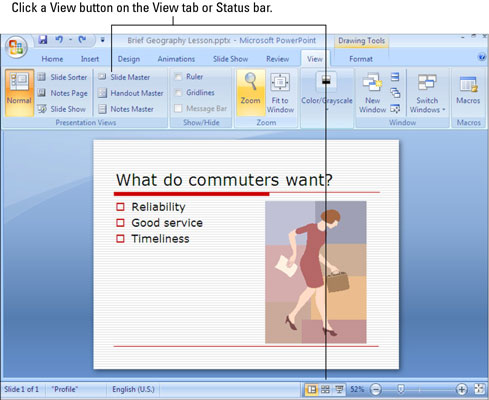PowerPointil on mitu vaadet. Olenevalt käsil olevast ülesandest on mõned PowerPointi vaated PowerPointi slaidide ja esitluste kujundamisel ja redigeerimisel paremad kui teised. PowerPoint pakub vaate muutmiseks kahte kohta: olekuribal olevad nupud Vaade ja vahekaart Ribbons View.
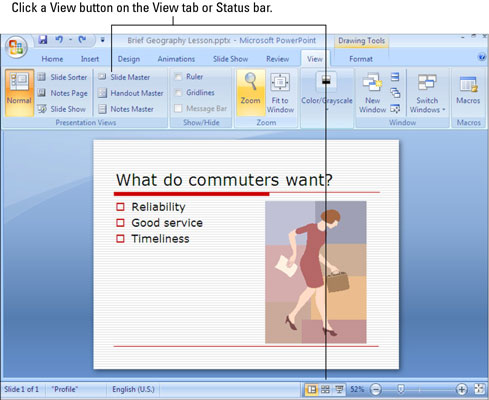
-
Tavaline/kontuurvaade: klõpsake olekuribal nuppu Tavaline või vahekaardil Vaade nuppu Tavaline. Teksti sisestamiseks või lugemiseks valige paanil Slaidid vahekaart Liigendus.
-
Tavaline/slaidivaade: pisipildid kuvatakse paanil Slaidid. Kerige slaidini ja valige see ekraanil kuvamiseks. Vajutage esimese slaidi valimiseks koduklahvi või viimase slaidi valimiseks klahvi End, või klõpsake slaidilt slaidile liikumiseks nuppe Eelmine slaid või Järgmine slaid.
-
Slaidisorteerija vaade: Slaidisortija vaade näitab esitluse kõigi slaidide pisipilte.
-
Slaidiseansi vaade: slaidiseansi vaade täidab kogu ekraani teie slaidiga. Slaidilt slaidile liikumiseks klõpsake ekraanil. Slaidiseansi vaatest väljumiseks paremklõpsake ja valige Lõpeta esitus.
-
Märkmete lehe vaade: klõpsake vahekaarti Vaade ja märkmete loomiseks või lugemiseks nuppu Märkmete leht. Lehelt lehele liikumiseks lohistage kerimisriba.
-
Puhas mustvalge ja halltoonide vaated: Puhas mustvalge või halltoonide vaatele lülitumiseks klõpsake vahekaarti Vaade ja seejärel nuppu Halltoonid või Puhas mustvalge. Slaidide ilmumine arvutimonitoril muutub.
-
Põhivaated: külastage vahekaarti Vaade ja klõpsake vastavat nuppu, et töötada käepideme põhistiilide, kõigi slaidide vormindamiskäskude (Slaidijuhiste vaade), prinditud jaotusmaterjalide (Handout Master vaade) ja märkmetega (Märkmete põhivaade) kasutamiseks.